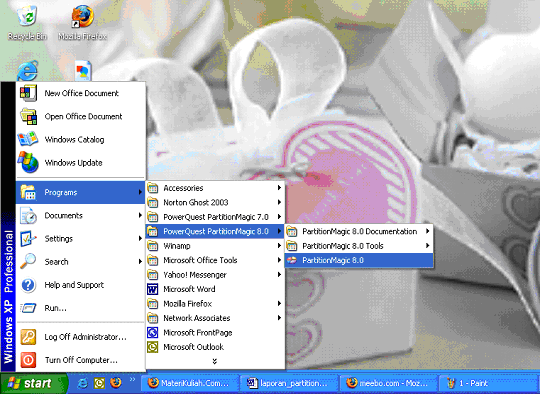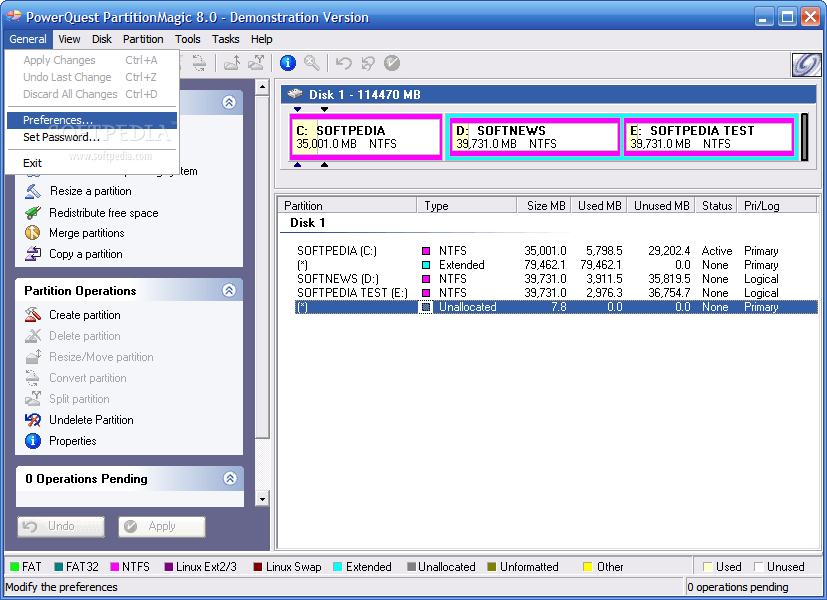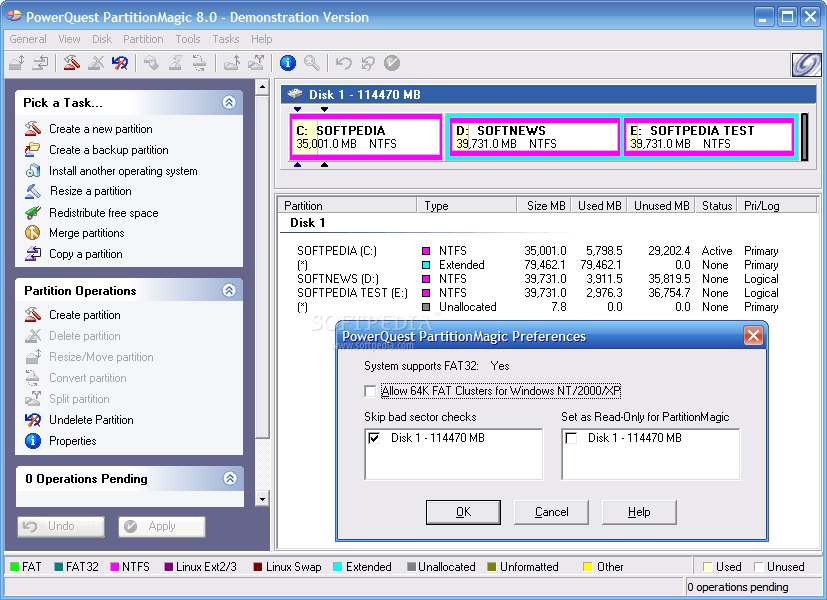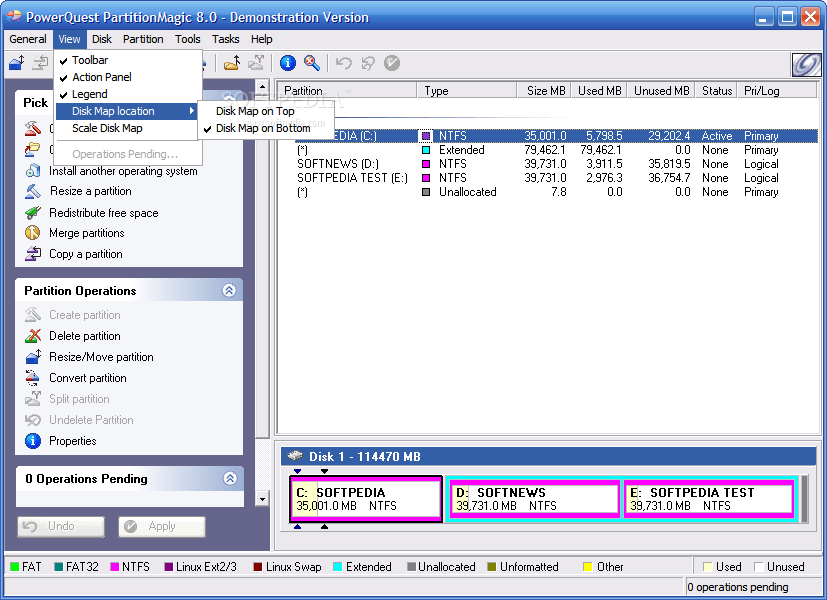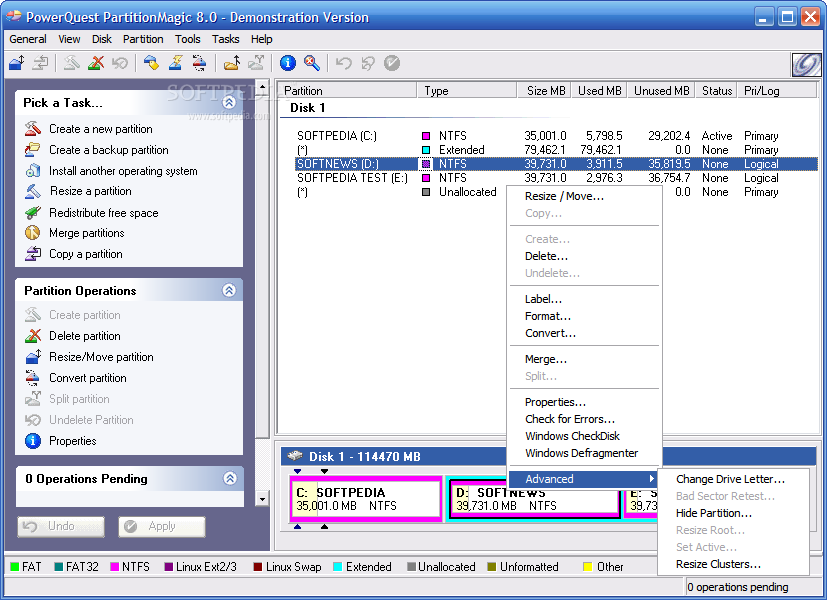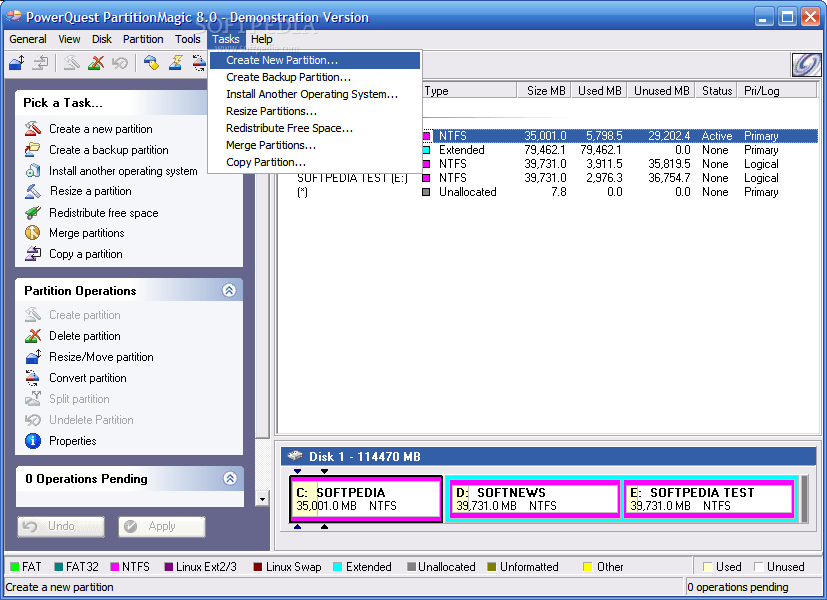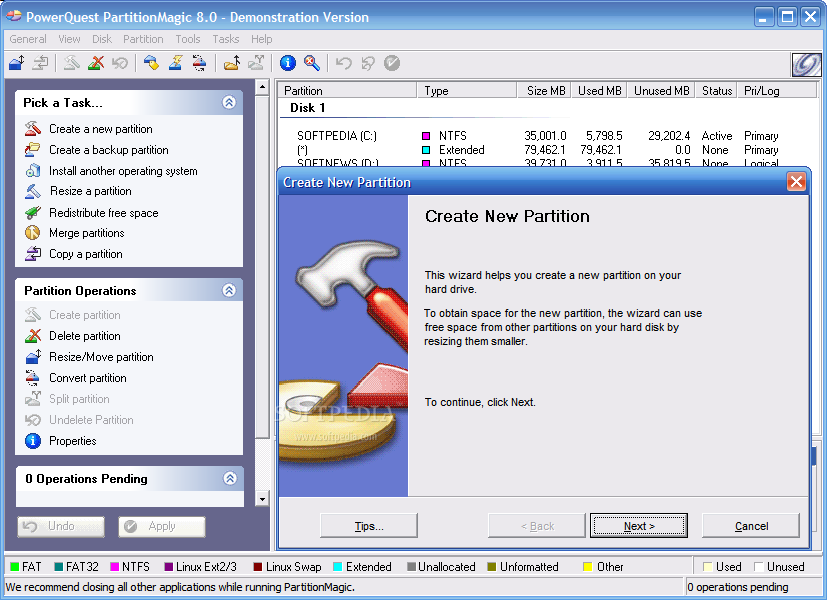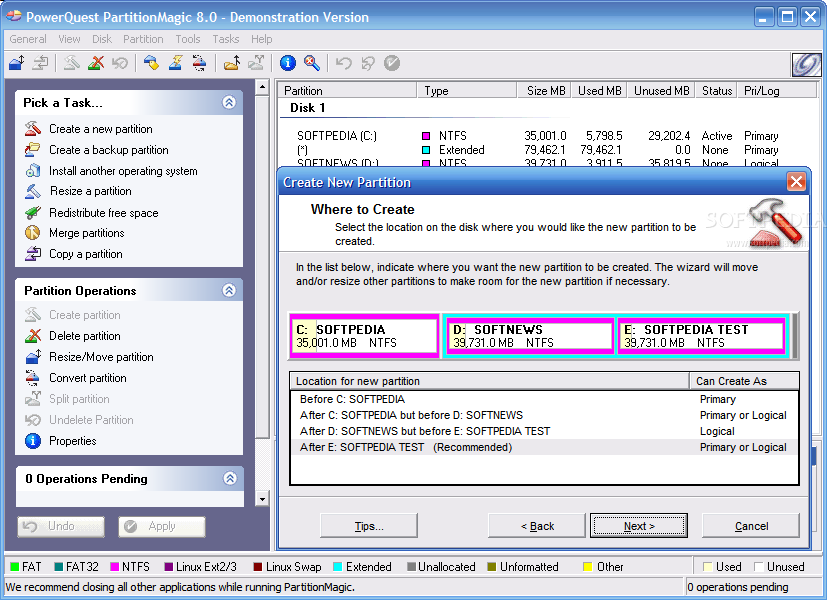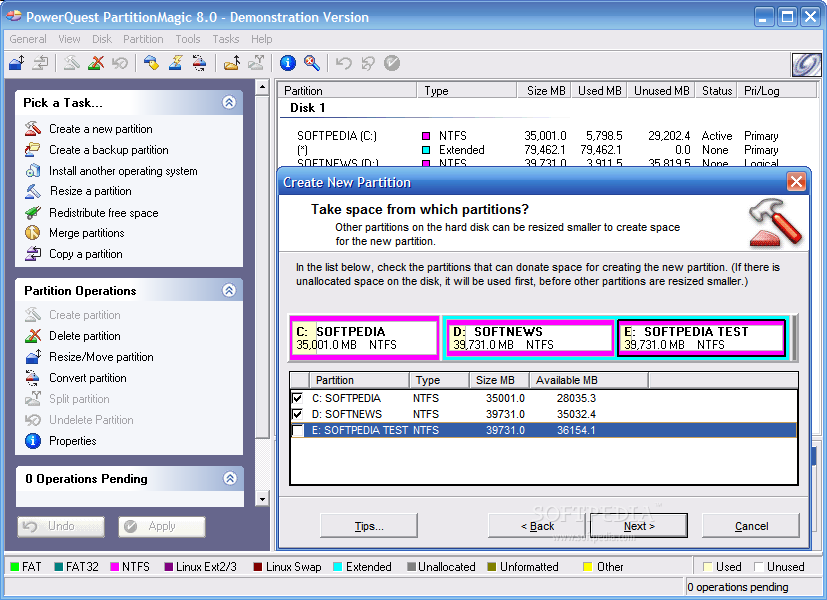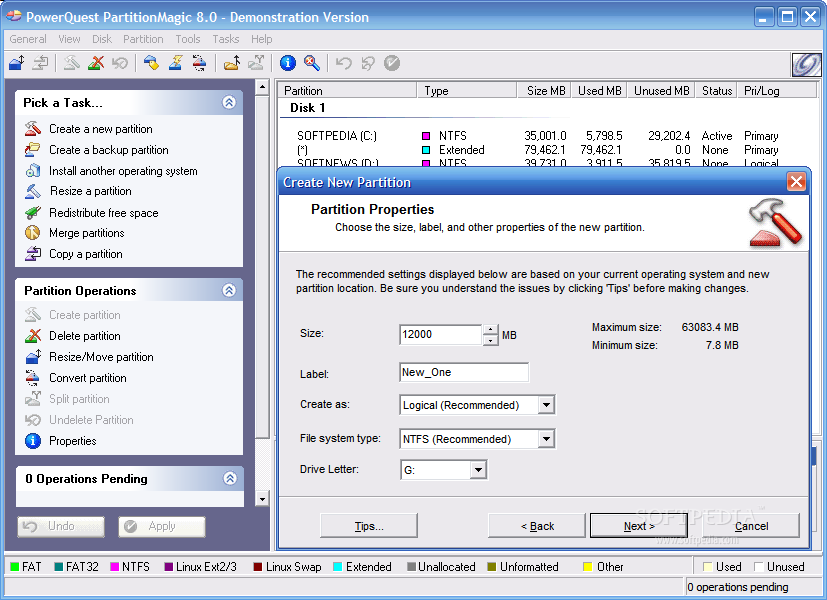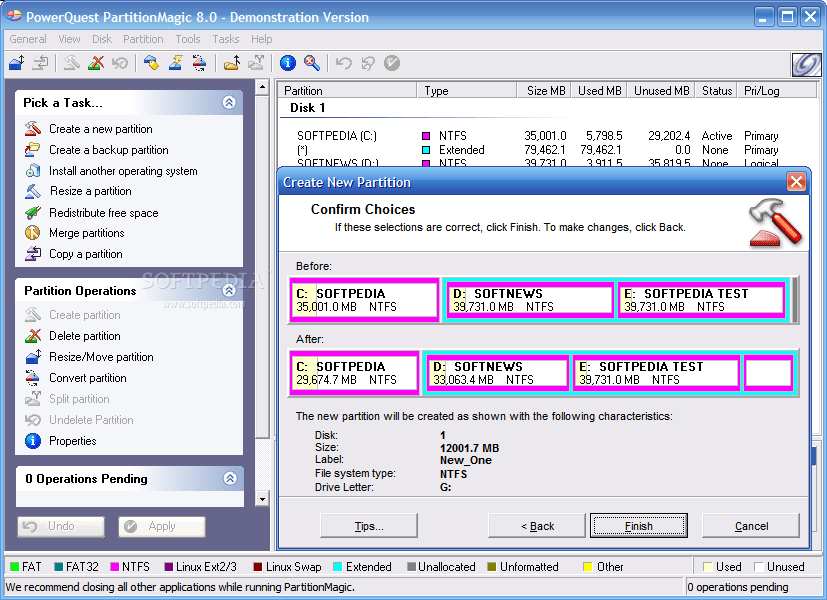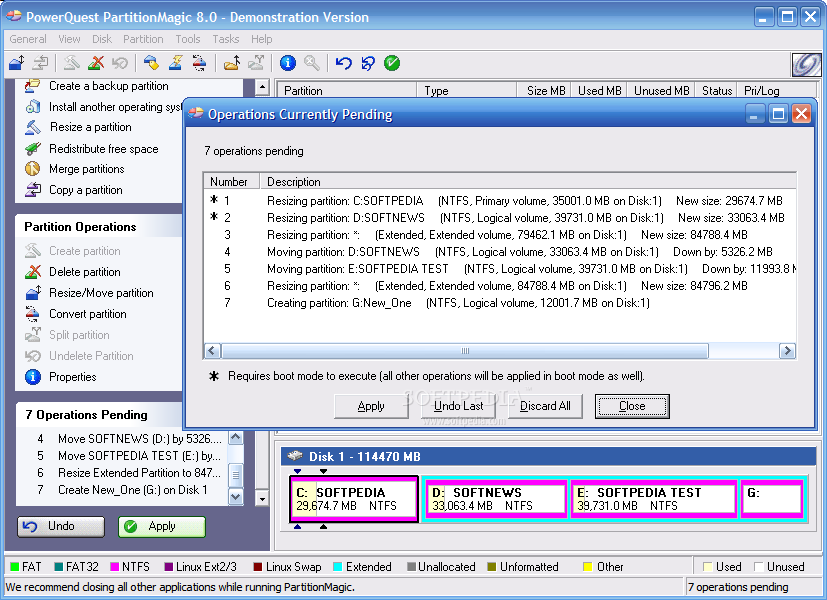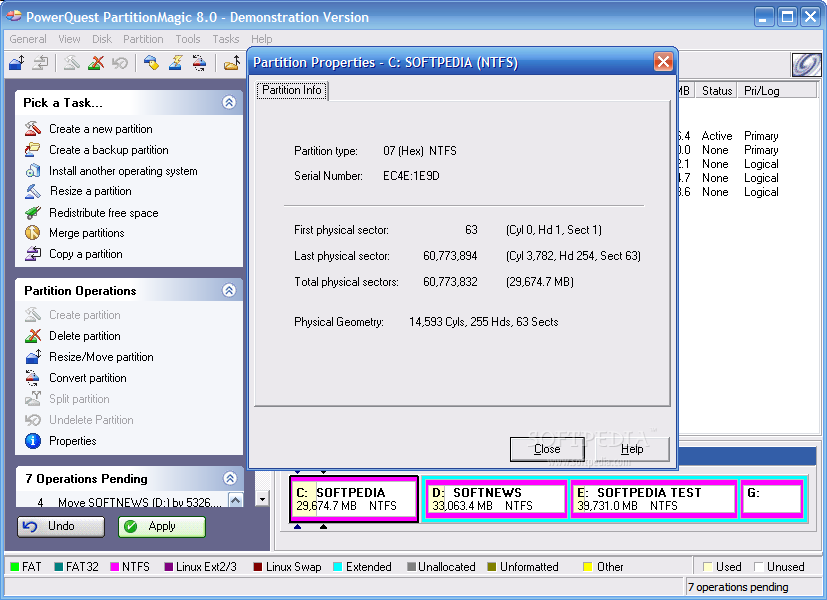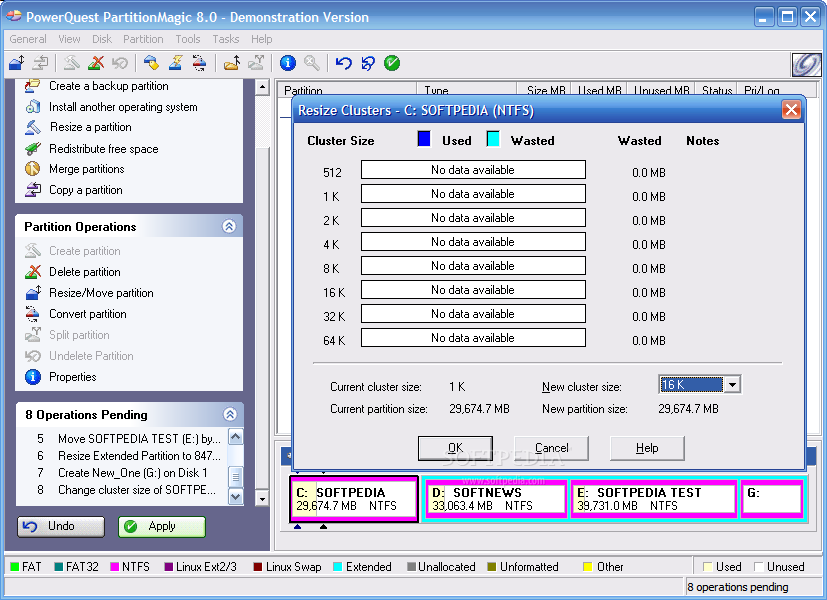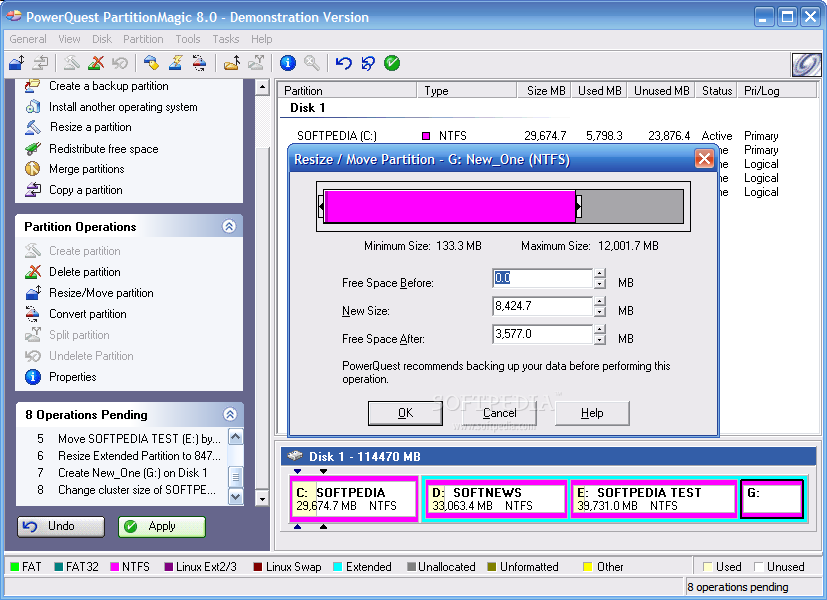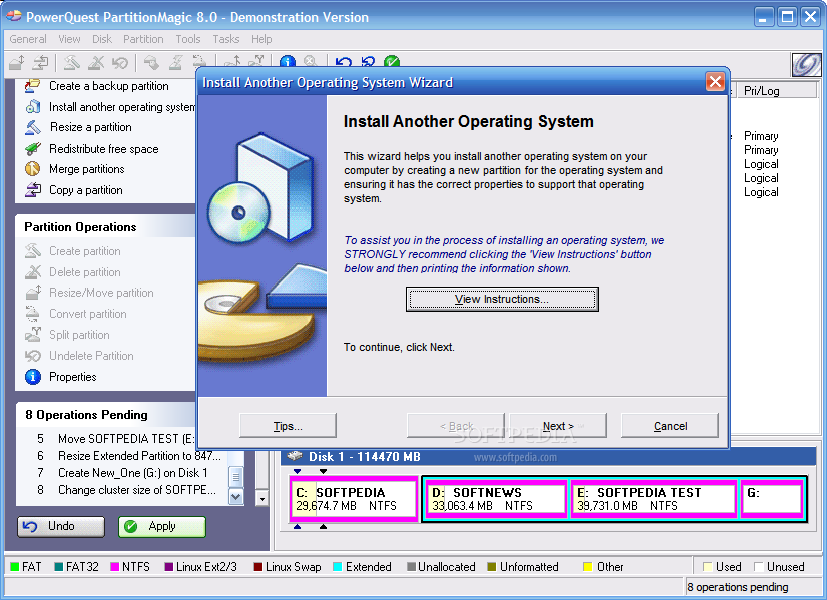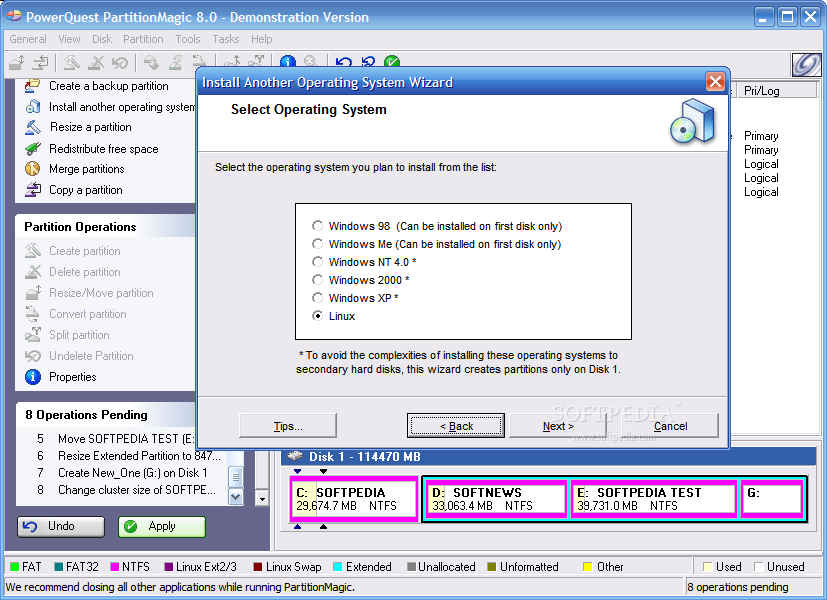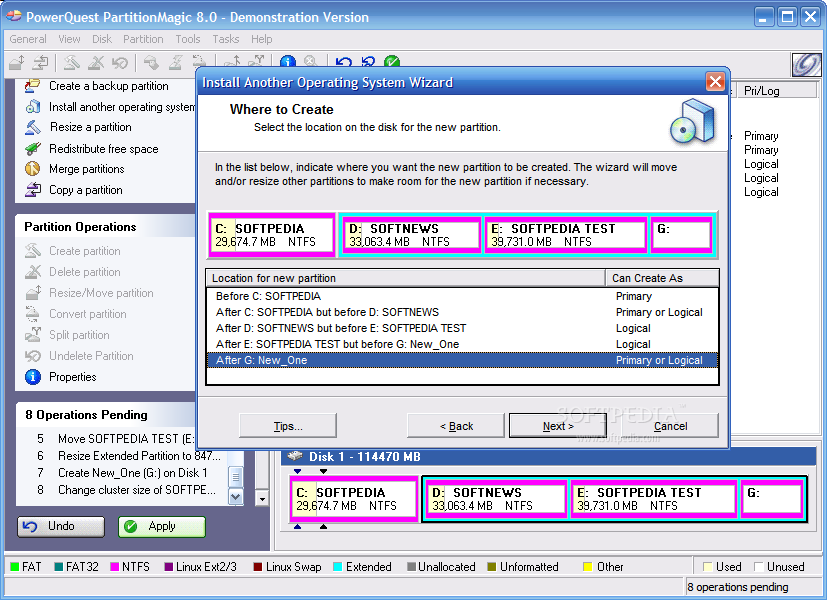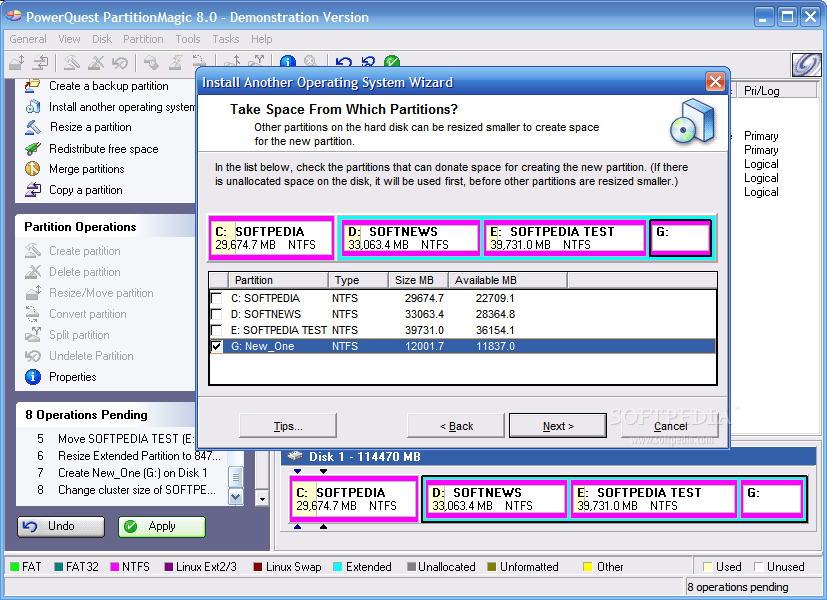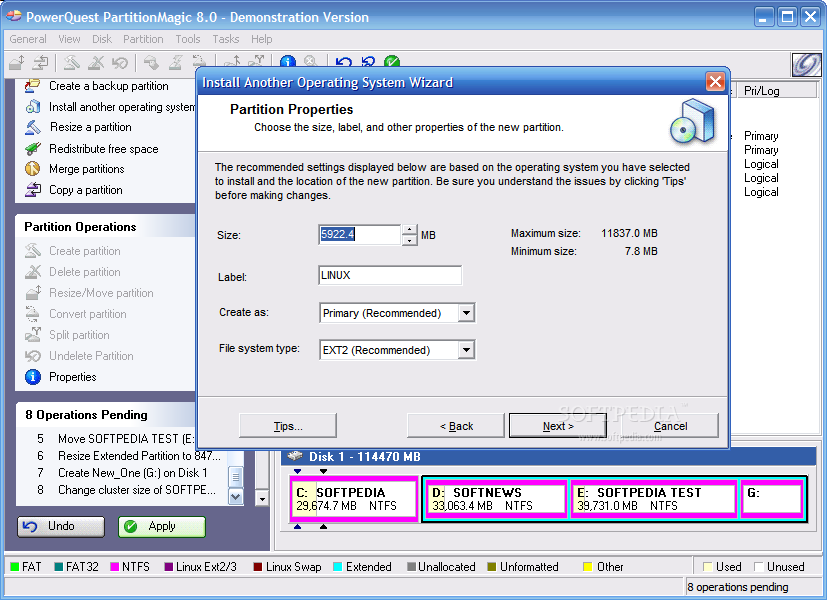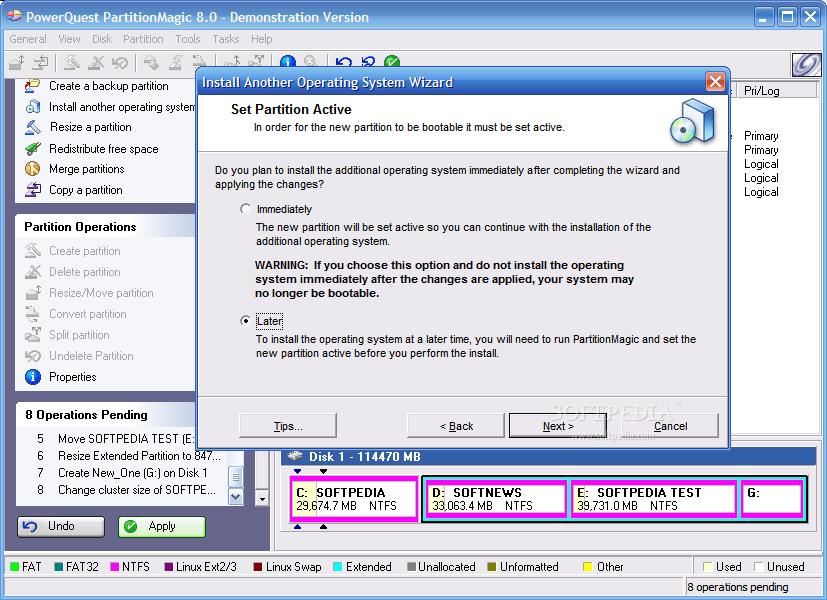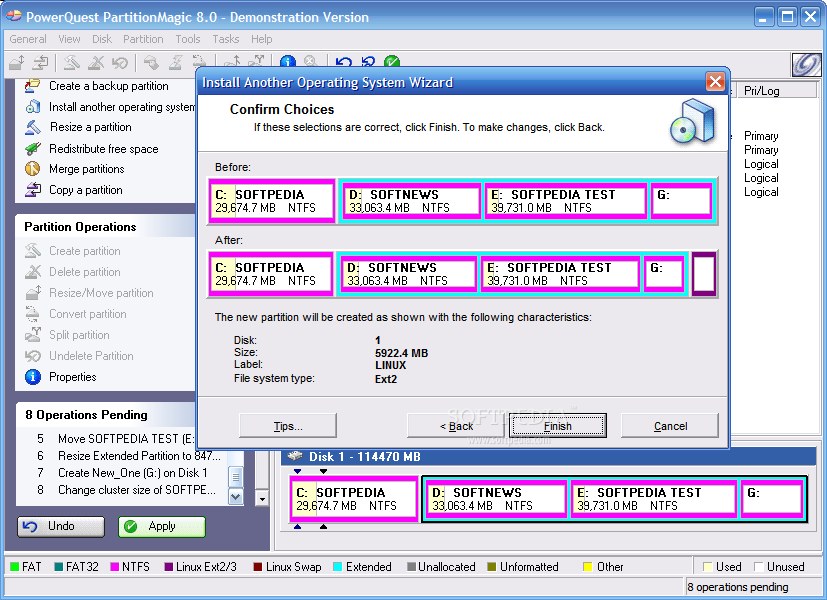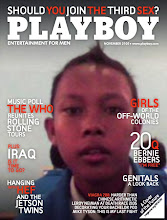Selasa, 02 Juni 2009
MEMBUAT DESAIN JARINGAN
Tugas: MEMBUAT DISIEN JARINGAN LOKAL
SoaL
1. Memahami fungsi peralatan komponen jaringan!
2.menjelaskan pengertian LAN,WAN,MAN,INTERNET,PENTWICH,DATA dan paket
3.Merancang topologi dan memilih perangkat jaringan sesuai dg kondisi lokasi!!
4.merencanakan dan memilih prangkat yg sesuai dan menentukan harga perangkat yang sesuai dan menentukan harga perangkat!!!
JawaB
1. A. NIC(network interface card)
NIC adalah kartu jaringan atau LAN Card berupa papan elektronik yang nantinya ditanam atau dipasang di setiap komputer yang akan dihubungkan ke suatu jaringan. Jaringan ini tidak terbatas pada LAN (Local Area Network) saja bisa juga Workgroup.
Sesuai perkembangan teknologi khususnya jaringan, saat ini banyak jenis dan merk kartu jaringan. Namun demikian ada tiga hal pokok yang perlu diketahui dari kartu jaringan atau NIC ini, yaitu tipe kartu, jenis protokol, tipe kabel yang didukungnya..
B. HUB atau Concentrator
Secara sederhana HUB bisa dikatakan suatu perangkat yang memiliki banyak port yang akan menghubungkan beberapa Node atau titik sehingga membentuk suatu jaringan pada topologi star. Pada jaringan yang umum dan sederhana salah satu port menghubungkan HUB tersebut ke komputer Server. Sedangkan port lainnya digunakan untuk menghubungkan komputer client atau workstation yang sudah memiliki NIC untuk membentuk suatu jaringan.
Jika akan dilakukan pengembangan HUB juga bisa dihubungkan ke HUB berikutnya secara up-link. Ini terjadi apabila HUB yang digunakan hanya memiliki port 16 port plus 1 port untuk server atau hub lain. Sehingga untuk menambah jaringan diperlukan HUB tambahan.
Dari segi pengelolaan HUB yang saat ini beredar di pasaran ada dua jenis, yaitu manageable HUB dan unmanageable HUB. Manageable HUB adalah HUB yang bisa dikelola atau di-manage dengan software yang di bawahnya. Sedangkan unmana-geable HUB cara pengelolaannya dilakukan secara manual.
C. Bridge (jembatan)
Bridge adalah perangkat yang berfungsi menghubungkan beberapa jaringan terpisah, baik tipe jaringan yang sama maupun berbeda (seperti Ethernet dan Fast Ethernet). Bridge memetakan alamat Ethernet dari setiap node atau titik yang ada pada masing-masing segmen jaringan dan hanya memperbolehkan lalulintas data yang diperlukan melintasi bridge. Ketika menerima sebuah paket, bridge menentukan segmen tujuan dan sumber. Jika segmennya sama, paket akan ditolak, dan jika segmennya berbeda, paket diteruskan ke segmen tujuannya. Bridge juga bisa mencegah pesan rusak agar tidak menyebar keluar dari satu segmen
D. Switch
Switch atau lebih dikenal dengan istilah LAN switch merupakan perluasan dari konsep bridge. Ada dua arsitektur dasar yang digunakan pada switch, yaitu cut-through dan store-and-forward.
Switch cut-through memiliki kelebihan di sisi kecepatan karena ketika sebuah paket datang, switch hanya memperhatikan alamat tujuan sebelum diteruskan ke segmen tujuannya.
Sedangkan switch store-and-forward merupakan kebalikan dari switch cut-through. Switch ini menerima dan menganalisa seluruh isi paket sebelum meneruskannya ke tujuan dan untuk memeriksa satu paket memerlukan waktu, tetapi ini memungkinkan switch untuk mengetahui adanya kerusakan pada paket dan mencegahnya agar tidak mengganggu jaringan.
Dengan switch ada beberapa keuntungan karena setiap segmen jaringan memiliki bandwidth 10 Mbps penuh, tidak terbagi seperti pada "shared network." Dengan demikian kecepatan transfer data lebih tinggi. Jaringan yang dibentuk dari sejumlah switch yang saling berhubungan disebut "collapsed backbone."
E. VDSL
VDSL (Very high-bit-rate Digital Subscriber Line port) merupakan suatu alat atau piranti yang digunakan sebagai converter dari kabel UTP (RJ45) ke kabel telepon (RJ11). Dalam hal ini apabila Anda akan menghubungkan jaringan LAN atau Intranet antar gedung yang jaraknya kurang lebih 500 meter masih memungkinkan dengan penambahan piranti VDSL ini. Masalah kecepatan transfer data tergantung merk VDSL yang digunakan. Bahkan untuk saat ini mulai banyak beredar dipasaran jenis VDSL yang kecepatannya bisa diatur sesuai keinginan (manageble).
F. Wireless
Wireles ini bermacam-macam merk dan jenisnya. Namun dalam buku ini tidak akan menjelaskan merk dan jenis dari Wireless tersebut, yang pasti ada Wireless yang sudah terpasang di komputer ada juga sebagai tambahan. Bahkan untuk komputer notebook atau Laptop yang sudah memasang logo Mobile Technology secara otomatis sudah ada Wirelessnya. Saat ini memang teknologi WiFI sudah menjadi trend dan kebutuhan untuk jaringan komputer bergerak atau mobile.
Untuk memanfaatkan Wireless yang sudah ada di komputer atau memasang sebagai kartu jaringan Anda harus memiliki HUB atau Swicth yang ada fasilitas Wirelessnya. Hub, Swicth atau Router yang sudah medukung fasilitas Wireless ini kini mulai banyak digunakan. Berikut ini contoh Wireless yang mendukung berbagai fasiitas yang bisa digunakan untuk berkomunikasi antara komputer yang memiliki NIC Wireless atau NIC biasa, serta mendukung Wide Area Network.
G. Router
Router bekerja dengan cara yang mirip dengan switch dan bridge. Perbedaannya, router merupakan penyaring atau filter lalu lintas data. Penyaringan dilakukan dengan menggunakan protokol tertentu. Router pada dasarnya merupakan piranti pembagi jaringan secara logikal bukan fisikal. Misalnya sebuah IP router bisa membagi jaringan menjadi beberapa subnet sehingga hanya lalu lintas yang ditujukan untuk IP address tertentu yang bisa mengalir dari satu segmen ke segmen lain. Contohnya bisa berupa jaringan biasa LAN (Local Area Network) atau WAN (Wide Area Network) atau jaringan global seperti Internet.
H. Kabel untuk jaringan
Saat ini ada beberapa tipe dan jenis kabel yang digunakan untuk suatu jaringan. Kabel UTP (unshielded twisted pair), coaxial, dan fiber optik adalah yang populer dan banyak digunakan.
Kabel yang paling umum dan mudah pemasangannya adalah kabel jenis Coaxial. Namun sesuai perkembangan HUB atau Concentrator penggunaan kabel ini pun mulai berkembang dan kabel UTP yang dipilih, karena selain harganya tidak terlalu mahal namun kemampuannya bisa diandalkan.
Kabel jenis lain yang sempat populer awal tahun 1990-an adalah kabel coaxial. Kabel jenis ini hampir sama seperti kabel antena televisi. Kabel lain yang juga sangat populer adalah Fiber Optik (F/O). Kabel jenis ini sangat mahal harganya, tetapi kemampuannya mendukung kecepatan transfer data sangat tinggi.
2,A. LAN
(Local Area Network) adalah jaringan komputer yang jaringannya hanya mencakup wilayah kecil; seperti jaringan komputer kampus, gedung, kantor, dalam rumah, sekolah atau yang lebih kecil. Saat ini, kebanyakan LAN berbasis pada teknologi IEEE 802.3 Ethernet menggunakan perangkat switch, yang mempunyai kecepatan transfer data 10, 100, atau 1000 Mbit/s. Selain teknologi Ethernet, saat ini teknologi 802.11b (atau biasa disebut Wi-fi) juga sering digunakan untuk membentuk LAN. Tempat-tempat yang menyediakan koneksi LAN dengan teknologi Wi-fi biasa disebut hotspot.
B. MAN
(Metropolitan area network) Suatu jaringan dalam suatu kota dengan transfer data berkecepatan tinggi, yang menghubungkan berbagai lokasi seperti kampus, perkantoran, pemerintahan, dan sebagainya. Jaringan MAN adalah gabungan dari beberapa LAN. Jangkauan dari MAN ini antar 10 hingga 50 km, MAN ini merupakan jaringan yang tepat untuk membangun jaringan antar kantor-kantor dalam satu kota antara pabrik/instansi dan kantor pusat yang berada dalam jangkauannya
C. WAN
(Wide Area Network ) merupakan jaringan komputer yang mencakup area yang besar sebagai contoh yaitu jaringan komputer antar wilayah, kota atau bahkan negara, atau dapat didefinisikan juga sebagai jaringan komputer yang membutuhkan router dan saluran komunikasi publik.WAN digunakan untuk menghubungkan jaringan lokal yang satu dengan jaringan lokal yang lain, sehingga pengguna atau komputer di lokasi yang satu dapat berkomunikasi dengan pengguna dan komputer di lokasi yang lain.
D. INTERNET
dapat di artikan sebagai jaringan computer luas dan besar dan mendunia yaitu menghubungkan pemakai computer dari suatu Negara ke Negara lain di seluruh dunia dimana di dalamnya terdapat berbagai sumber daya informasi dari mulai yang statis hingga yang dinamis dan inteteraktif.
E. BANDWIDTH
adalah suatu ukuran dari banyaknya informasi yang dapat mengalir dari suatu tempat ke tempat lain dalam waktu tertentu.
F. DATA
adalah segala sesuatu yang dapat di simpan dalam memory menurut format tertentu.
G. PAKET JARINGAN
adalah suatu informasi dasar yang dapat di transmisikan di atas jaringan atau melalui saluran komonikasi digital.
3 . tropologi yang bagus di gunakan di merbagai tempat yaitu tropologi star, karna menggunakan tropologi ini mempunyai kemudahan untuk menambah,mengurangi atau mendeteksi, kerusakan jaringan yang ada walaupun kabel yang di gunakan banyak tapi tropologi ini sangat fleksibel da jika ada masalah dan jaringan computer lain, jaringan computer tidak terganggu.
4. Intel Processor Quad 9550 (2.83Ghz) 1333,C12Mb Box 1pc 3.420.000,-DDRam 2 dan DDRam 3 LTW Corsair Twin3X4096-1600C7DHX 1pc 2.419.000,-Harddisk 3.5Inch Seagate 1TB SATA-II 32Mb 1pc 1.657.000,-Mb Intel LGA Asus Maximus II Formula (Astrindo) 1pc 3.943.000,-Power Supply iCute Titanium Pro 900W 1pc 2.207.000,-Casing I-Cute QH02-5G1-BB,QH01-5G1-BB,0508ULA-4GA-BB) 420W 1pc 877.000,-DVD-RW Dual Layer Pioneer 213LS Light Scribe Box 1pc 393.000,-VGA PCI-Express Manli GTX 295 1792Mb 896Bit DDR3 1pc 6.526.000,-Keyboard & Mouse Logitech Gaming Desktop (Keyboard+G1 Mouse) 1pc 320.000,-Sound Card Creative X-Fi Extreme Gamer 1pc 1.457.000,-LCD Monitors LG 18.5 Inch 1941S 1pc 1.440.000,-Speaker Sonic Gear Blue Thunder 1 1pc 514.000,-UPS ICA 1200VA CE1200 1pc 835.000,-
Minggu, 31 Mei 2009
DX DIAG
Untuk mengetahui spesifikasi computer kita dapat menggunakan program DXDIAG yang sudah ada pada masing-masing computer,cara masuk DXDIAG sebagai berikut
Untuk melihat spec dari Komputer kita bias lihat melalui Run, dengan mengetikan kata “dxdiag” tanpa tanda kutif dan klik oke
Maka akan keluar seperti pada gambar dibawah ini :
Karena harga computer sangat dipengaruhi oleh Processor dan Memory maka kita perhatikan kedua komponen di atas.
Kita perhatikan tampilan hasil dxdiag tadi, Processor Intel ( R ) Pentium ( R ) M Processor 1400 MHz maka processor ini termasuk dalam jenis Pentium IV.
Terus kita perhatikan memory ( RAM) tertulis 512 MB.
Untuk memperhatikan komponen-komponen yang lain kita bisa klik Next Page.
Cara lain untuk melihat spec dari computer adalah dengan melalui: klik kanan pada my computer dan selanjutnya klik pada properties
Kita perhatikan pada System, operating System Microsoft Windows XP Profesional Service park 2.
Register, user name Wiryo nama perusahaan Terus maju dan dibawahnya adalah nomer seri registrasi pada saat install OS. Sedangkan pada computer tertulis processor Intel M dengan kecepatan 1400 MHz. dengan RAM 512 MB.
Sedang kan untuk mengecek kapasitas hardisk kita dapat mengeceknya lewat klik my computer terus klik kanan pada drive C terus dilanjutkan klik pada properties dan klik kanan pada drive D terus pilih propertis, bila hardisk hanya terdiri dari 2 partisi maka kita jumlahkan hasilnya. Contoh perhatikan gambar dibawah ini
Hasil dari klik kiri pada my computer → klik kanan drive C→ dan pilih Properties
dari gambar diatas bahwa kapasitas drive C adalah 20.97 GB. Selanjutnya kita lihat kapasitas drive D
klik kiri pada my computer→ klik kanan drive D →selanjutnya pilih properties maka akan terlihat hasilnya seperti gambar di bawah ini;
Kapasitas Drive D adalah 19.03 GB, jadi total kapasitas hardisk (HDD) adalah 20.97 + 19.03 = 40 GB.
Untuk melihat spec computer juga kita bias melihatnya lewat seting BIOS, atau juga dengan software, jadi cara menaksir komputer sangatlah mudah bukan???
Selasa, 10 Maret 2009
DEVICE MANAGER
Device Manager yang merupakan Control Panel applet dalam Microsoft Windows sistem operasi. Hal ini memungkinkan pengguna untuk melihat dan mengontrol perangkat keras yang melekat pada komputer. Bila bagian dari perangkat keras yang tidak berfungsi, yang bersalah akan disorot hardware bagi pengguna untuk menangani. The list of hardware can be sorted by various criteria. Daftar hardware dapat diurutkan berdasarkan berbagai kriteria.
Untuk setiap perangkat, pengguna dapat:
- Pasokan perangkat driver untuk hardware
- Mengaktifkan atau menonaktifkan perangkat
- Kirim ke Windows mengabaikan malfunctioning perangkat
- Lihat lainnya teknis properti
Device Manager telah diperkenalkan dengan Windows 95 dan kemudian ditambahkan ke Windows 2000.. Dalam versi berbasis NT, maka dimasukkan sebagai Microsoft Management Console snap-in.
Invoking pada Device Manager
Windows 95 / 98 / Me:
- Click Start, then select Settings -> Control Panel
- Pilih Device Manager
- Klik kanan My Computer kemudian pilih Properties
- Pilih tab Hardware
- Klik tombol Device Manager
- Alternatif 1: Start -> Run -> devmgmt.msc -> OK
- Alternatif 2: Ketik "devmgmt.msc" pada Command Prompt
- Alternatif 3: Device Manager merupakan bagian dari Manajemen Komputer, yang juga termasuk Event Viewer, Services Manager, Disk Management, dan banyak hal lainnya. Klik-kanan My Computer kemudian pilih Manage untuk memulai Komputer Manajemen, atau memohon compmgmt.msc, memulai atau melalui cara pintas dalam Control Panel, Administrative Tools.
- Alternatif 4: Tekan terus tombol bawah Windows dan tekan tombol Pause / Break key.
- Alternatif 5: Buat batch file (. Kelelawar) untuk menjalankan Device Manager satu baris masuknya devmgmt.msc
menjadi ANSI file teks dengan ekstensi (. bat) cukup devmgmt.msc Namun Anda juga dapat meminta contoh pengaturan, seperti menampilkan non-hadir perangkat, tambahan dengan menambahkan baris perintah pertama mengatur devmgr_show_nonpresent_devices = 1 untuk keseluruhan struktur seperti ini: 1 set devmgr_show_nonpresent_devices = devmgmt.msc
- Alternatif 6: Alih-alih sebuah file batch, cukup membuat jalan pintas menuju ke devmgmt.msc
- Klik Start -> pada "Start Search" kotak
- Ketik "Dev" (tanpa menekan enter); menunggu daftar muncul
- Klik Device Manager
- Alternatif 1: Buka menu Start, klik kanan di Computer, pilih Manage, klik "Device Manager" di sisi kiri-pohon
- Alternatif 2: menjalankan devmgmt.msc
- Alternatif 3: Device Manager merupakan bagian dari Manajemen Komputer, yang juga termasuk Event Viewer, Services Manager, Disk Management, serta berbagai hal lainnya. Right-Click My Computer then select Manage to start Computer Management. Klik-kanan My Computer kemudian pilih Manage untuk memulai Komputer Manajemen.
DxDiag
DxDiag adalah alat diagnosa yang digunakan untuk menguji DirectX fungsi dan masalah-video atau suara yang terkait dengan masalah hardware. Diagnostik DirectX dapat menyimpan file teks dengan hasil scan. File-file ini sering tech diposting di forum atau email yang dilampirkan untuk mendukung dalam rangka memberikan dukungan personel yang lebih baik ide pada PC yang menggunakan requester adalah kesalahan dalam kasus ini karena adanya ketidakcocokan atau kegagalan hardware. (Lihat Diagnostics bagian bawah)
DxDiag secara default terletak di% SystemRoot% \ system32. [1] Dalam Windows Vista, DxDiag hanya menampilkan informasi; itu tidak mungkin untuk menguji hardware dan berbagai komponen DirectX. [2]
Fungsi
System tab menampilkan versi DirectX yang sekarang, komputer dari hostname, sistem operasi 's versi, informasi pada sistem BIOS, dan data lainnya. Tab DirectX File menampilkan informasi mengenai versi DirectX spesifik sistem file, yang sebagian besar executables portabel atau dinamis-link library (DLL).
DxDiag menampilkan informasi tentang pengaturan dan sekarang menampilkan video hardware pada tab Display. Jika komputer memiliki lebih dari satu monitor, kemudian DxDiag akan menampilkan tab terpisah untuk setiap monitor. Tab ini dapat menonaktifkan DirectDraw, Direct3D, dan / atau AGP Tekstur Akselerasi tujuan untuk mengatasi masalah. Jika diinstal menampilkan driver telah berlalu Windows Hardware Quality Labs testing, DxDiag hasil ini akan ditampilkan di sebelah kanan jendela.
Musik tab yang menampilkan informasi tentang komputer MIDI pengaturan, dan daftar musik yang berbeda yang berhubungan dengan perangkat lunak dan perangkat keras pada komputer Anda. Input the tab, menampilkan informasi tentang prediksi yang terpasang di perangkat komputer seperti keyboard dan mouse. Ini juga akan mencoba untuk mendeteksi masalah dengan perangkat tersebut. DxDiag menampilkan informasi tentang diinstal DirectPlay Service Provider. Hal ini dimungkinkan untuk membuat sebuah obrolan sangat dasar kamar menggunakan jaringan diagnostik dan berbagai memasukkan alamat IP.
Diagnostics
Banyak orang telah ditemukan baik gunakan untuk membantu orang lain dengan masalah dan masalah-masalah dengan menciptakan apa yang paling sering disebut sebagai "Dxdiag laporan". Laporan ini berisi beberapa diperpanjang informasi tentang apa yang diinstal pada PC terinstal termasuk hardware, driver, codec dan lain-lain tetapi tidak termasuk setiap informasi yang dapat membahayakan diri dengan memberikan informasi pribadi. Untuk mendapatkan laporan ini yang harus melakukan hal berikut:
Pada XP: Klik Start> Run> Ketik dxdiag> Klik Simpan semua informasi> Simpan file teks.
Pada Vista: Klik Start (Logo Windows)> Dalam pencarian bar ketik dxdiag> Simpan semua informasi> Simpan file teks.
| |



Cara menggunakan MSCONFIG

Dibangun ke dalam Windows adalah alat khusus yang disebut "Microsoft Konfigurasi Sistem Utility" atau "MSCONFIG." . Dirancang untuk membantu Anda masalah masalah dengan komputer Anda, MSCONFIG juga dapat digunakan untuk memastikan bahwa komputer anda boot lebih cepat dan kurang crash.
Kebanyakan orang tahu bahwa semakin banyak program yang dijalankan pada komputer Anda pada waktu yang sama, semakin besar kemungkinan ia adalah salah satu komputer Anda akan berjalan lambat atau bahkan crash. . Apa yang kebanyakan orang tidak tahu adalah bahwa setiap kali Anda boot komputer Anda secara keseluruhan mess yang "tersembunyi" memuat program di latar belakang.. Beberapa program yang tersembunyi penting, namun sebagian besar tidak. . Menonaktifkan beberapa program tersembunyi signifikan dapat meningkatkan performa komputer Anda dan kehandalan.
Berikut adalah cara menggunakan MSCONFIG pada Windows XP untuk menonaktifkan beberapa program yang tidak perlu me-load secara otomatis pada start up. . Menonaktifkan program-program ini akan membantu Anda lebih cepat dan boot komputer crash kurang. [Untuk langkah demi langkah petunjuk tentang cara menggunakan MSCONFIG dalam versi Windows lainnya
1. Windows XP, go to Start> Run

2. Jenis MSCONFIG dalam "Open:" kotak dan kemudian tekan enter pada keyboard atau klik tombol OK.

3. Klik pada tab Startup (tab di bagian paling kanan).

4. Startup item program yang dimuat secara otomatis setiap kali anda menghidupkan komputer. Some startup programs are absolutely necessary, others are simply a waste of RAM. Beberapa program startup yang benar-benar diperlukan, yang lain hanya sampah RAM.

Dalam Windows XP, Windows semua 'penting dibuka melalui program yang dinamakan "Windows Services." Ini berarti bahwa sebagian besar startup item yang Anda lihat dalam XP sepenuhnya adalah opsional dan dapat dimatikan.Namun, aturan yang praktis adalah hanya untuk menonaktifkan program-program yang Anda kenal dan tidak perlu ada berjalan setiap saat.Atau, masih lebih baik, periksa Paul "PacMan" Collins' besar "Startup Aplikasi" daftar di http://www.sysinfo.org/startuplist.php. Daftar ini lebih dari 13.000 item startup mungkin terjadi di MSCONFIG memberitahu item Anda yang benar-benar diperlukan, yang item adalah opsional, dan item yang Anda harus hapus centang.
Berikut adalah contoh yang baik. Pada komputer I have a mess dari MP3 dan saya mendengarkan MP3 yang disebut dengan program WinAmp.Untuk beberapa alasan atau lainnya, WinAmp memutuskan bahwa ia harus selalu berjalan di komputer saya bahkan bila saya tidak menggunakan program ini.Untuk mencegah WinAmp dari awal secara otomatis setiap kali saya boot komputer saya, saya berlari dan MSCONFIG dicentang "WinampAgent."
Ingat, nonaktifkan hanya program-program yang Anda kenal dan tidak perlu ada berjalan setiap saat.
5. Klik tombol OK.
6. Pesan pop up akan memberitahu Anda bahwa Anda harus merestart komputer Anda sebelum perubahan akan berlaku.Klik "Ya" dan Anda akan secara otomatis reboot komputer.

7.Komputer Anda sekarang harus lebih cepat dan boot crash kurang.
Dan jika anda ingin mengaktifkan salah satu startup item yang dinonaktifkan dengan MSCONFIG, cukup run msconfig lagi.
Selasa, 03 Maret 2009
PARTITION MAGIC 8
Partition Magic merupakan salah satu aplikasi yang mudah digunakan oleh siapa saja dan menawarkan fitur-fitur menarik yang berguna untuk mengorganisir hardisk anda. PartitionMagic bisa menciptakan partisi yang baru, membackup partisi, merubah ukuran partisi, menghapus partisi dan lain-lain yang ditujukan untuk mengutak-atik hardisk.
cara mengunci partition magic 8
1. Bukalah program PartitionMagic melalui klik [ start ]>[ All programs ]>[ PowerQuest PartitionMagic 8.0 ]>[ PartitionMagic 8.0 ].
2. Kemudian anda buka jendela Set Password dengan cara klik [ General ]>[ Set Password…].
3. Isikan password pada kolom New Password dan tulis ulang pada kolom Confirm New Password. Lalu klik ok
Cara menginstall Partition Magic Pro 8.0 :
- Buka folder Partition Magic Pro 8.0, silahkan anda cari file Setup.exe
- Tunggu sampai proses persiapan installasi selesai
- Setelah proses persiapan selesai, maka akan tampil window PartitionMagic 8.0 Setup. Silahkan pilih Next
- Isikan User Name, Company Name dan Serial Number yang anda miliki ( Untuk user name dan company name bebas ), kemudian pilih Next
- Setelah itu pilih Yes untuk memberi persetujuan terhadap Licence Agreement yang tampil.
- Kemudian pilih Next ( 3 kali ) sampai proses installasi berjalan secara automatis
- Setelah proses installasi selesai, maka akan ditanyakan apakah anda ingin membuat Rescue Disket ? untuk contoh ini kita abaikan saja penawaran itu dengan memilih No
- Buanglah 2 kotak yang ter-ceklist / tercentang pada window yang tampil, lalu pilih Finish
Sekarang komputer anda telah terinstall PartitionMagic 8.0, untuk langkah selanjutnya mari kita membuat partisi harddisk dengan bantuan software tersebut.
Cara membuat partisi harddisk :
- Silahkan anda aktifkan software PartitionMagic 8.0
- Setelah tampil window PartitionMagic 8.0, klik nama harddisk anda ( Disk 1 ) pada bagian sebelah kanan atas window PartitionMagic 8.0
- Pada bagian pick a task… ( lihat sebelah kiri atas window PartitionMagic 8.0 ) pilih Create an new partition
- Silahkan pilih Next untuk melanjutkan
- Pilih harddisk yang akan kita paritisi, lalu Next
- Kemudian silahkan pilih lokasi partisi, untuk contoh ini silahkan pilih After C: (Recommended)
- Sekarang tentukanlah besarnya partisi yang diinginkan di bagian size dengan berpedoman pada informasi di sebelah kanan kotak tersebut ( Maximum Size & Minimum Size ), setelah itu pilih Next
- Setelah kita menentukan besarnya partisi, maka akan ditampilkan perkiraan partisi harddisk sesuai data yang anda masukkan tadi. Jika sudah yakin dengan besarnya partisi harddisk anda silahkan pilih Finish
- Sekarang silahkan anda klik tombol Apply yang ada di bagian kiri bawah window PartitionMagic 8.0
- Jika tampil window konfirmasi, silahkan anda pilih Yes atau OK, untuk memulai proses mempartisi harddisk
- Masukkan CD Partition magic ke Cd Room dan mulai menginstall
· Contoh cara penggunaan partitin magic 8.0
Langkah-langkahnya antara lain
Klik start → program → partition magic 8.0
- Setelah muncul kotak dialog seperti dibawah maka kita akan memulai percobaan memartisi hardisk meggunaan Partition Magic 8.0 langkah selanjutnya yang kita lakukan klik general→preverences
- Maka akan tampak kotak dialog preverences kita klik pada kotak skip bad sector checks
- Setelah itu kita akan mengisikan disk map on bottom. Klik view→disk map location→diskmap on bottom.
- Dan akan muncul menuseperti dibawah ini maka klik kanan pada softnews [D:]→advanced→hide partition
- Setelah itu kita akan menambahakan partisi maka kita klik task create new partition (atau bisa langsung klik pada menu yang ada)
- Selanjutnya next untuk masuk menu berikutnya
- Klik after E:softpedia test(recommanded)→ next
- Setelah itu maka pada kotak dialog selanjutnya kita akan mendapati menu take space from which partitiom? Maka hilangi tanda centang pada E:softpedia test dan yang diatasnya diberi tanda semua.
- Sekarang kita akan mengisikan bit yang akan digunakan untuk partisi ini.
- Klik finish.sekarang sudah tampak partisi yang kita buat
- Selanjutnya setelah kita klik finish pada menu sebelumnya sekarang kita akan mendapati menu dialog operations currently pending maka close saja
- Setelah itu juga muncul menu partition info maka klik close
- Pada kotak dialog ini anda akan berada pada kotak dialog resize cluster G:softpedia (NTFS) size diisikan 16k klik Ok
- Selanjutnya anda akan berada pada kotak dialog resize/move partition –G:new_one (NTFS) maka isikanlah berapa bit yang anda inginkan
- Sekarang anda diminta untuk install another Operating system maka klik view intructions
- Dan setelah itu akan terdapat menu select Operating system pilih windows XP klik back
- Sekarang sudah tetrlihat kan partisi pada after G:new_one lalu klik dan next
- Kemudian pada kotak partition properties menyuruh anda mengisikan bit sisa untuk mengisi bit pada partisi yang baru yaitu pada partisi G:new_one lalu next
- Disini anda disuruh mengisikan bit sisa untuk mengisi partisi yang baru
- Klik later→next
- Sekarang sudah terlihat partisi yang baru klik Finish
Selasa, 24 Februari 2009
HADWERE KOMPUTER TERBARU
Tiga produk utama yang ditujukan untuk aplikasi PC normal di mobile PC dan ultra-mobile PC adalah 120GB MK1214GAH, 60Gb MK6028GAL, dan yang paling ringan 80GB MK8025GAL. Berat HDD-HDD ini 2 gram lebih ringan dari HDD 1.8" lainnya. Tiga model ini dilengkapi dengan interface PATA, buffer sebesar 2MB. dan format 512byte per sektor. Tiga produk ini merupakan pilihan cocok untuk tablet, mobile PC, ultra-portable, ultramobile PC (UMPC), dan aplikasi lainnya.
Untuk aplikasi CE, Toshiba memberikan produk khusus dengan tinggi 5mm dan atribut spesial untuk produk-produk genggam seperti kamera digital dan video. Yang pertama, MK6014GAL menawarkan kecepatan putaran 4,200 RPM dan2MBbuffer untuk kecepatan pengiriman data, sedangkan MK6015GAA dengan 3,600RPM menawarkan operasi yang lebih tenang.
Dengan ekspansi produk ini, Toshiba menarget market dan aplikasi baru untuk bentuk HDD 1.8".
| | |||
|